Hostwinds Tutorials
Suchergebnisse für:
Inhaltsverzeichnis
So konfigurieren Sie die allgemeinen Einstellungen von Weebly
Stichworte: Weebly Website Builder
Hostwinds bietet viele Möglichkeiten, um Ihre Website aufzubauen, einfach und einfach für unsere geteilt und Business Hosting Kunden. Neben unserer Softaculous Apps Installer (die Dienste wie installieren können WordPress, Magento, Drupal, JoomlaUnd mehr), wir bieten auch Weebly eine fantastische Website-Builder-Lösung an. Weebly ist ein Drag-and-Drop-Website-Builder, mit dem Sie Ihre Website mit modernen Themen erstellen und Ihre Site mit wenig oder kein Codiererfahrung benötigen können.
Es ist wichtig zu beachten, dass die in diesem Handbuch bereitgestellten Informationen nur Informationszwecke dienen. Die Premium-Funktionen und Änderungen, die nach dem Zeitpunkt der Erstellung dieses Anleitung vorgenommen werden, sind möglicherweise unterschiedlich und werden Ihnen in Ihrem Weebly-Konto angezeigt, wenn Sie Ihre Site durch Weebly bearbeiten. Bitte eröffnen Sie ein Ticket mit unserem Support-Team, wenn Sie Fragen haben, um zu helfen.
Weebly's-Einstellungen können auch auf viele verschiedene Arten an die Bedürfnisse vieler verschiedener Arten von Websites angepasst werden.In diesem Artikel gehen wir in Ihren Weebly-Einstellungen über die Registerkarte Allgemein und diskutieren, wodurch jede Option ist und wie es Ihre Site betrifft.
Zugriff auf allgemeine Einstellungen
Gehen Sie folgendermaßen vor, um auf Ihre allgemeinen Einstellungen zuzugreifen, folgende Schritte:
Schritt 1: Wählen Sie in Ihrem cPanel Weebly aus.

Schritt 2: Klicken Sie auf die Schaltfläche Bearbeiten, um die Site auszuwählen, die Sie bearbeiten möchten.

Schritt 3: Klicken Sie in Weebly auf die Schaltfläche Site bearbeiten, um die betreffende Site zu bearbeiten.

Schritt 4: Wählen Sie oben in Ihrem Weebly-Bedienfeld die Option Einstellungen.

Schritt 5: Wählen Sie auf der linken Seite Ihres Weebly-Bedienfelds die Registerkarte Allgemein.
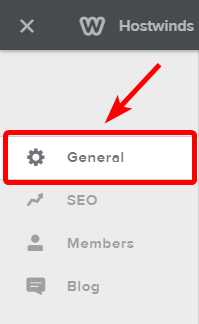
Allgemeine Einstellungen
Seitentitel
Dies ist der Titel Ihrer Website, der für Ihre Website-Besucher oben in ihren Internetbrowsern und auf allen Registerkarten angezeigt wird, auf denen Ihre Website geöffnet ist. Sie können auch das Kontrollkästchen aktivieren, um zu erzwingen, dass der Site-Titel oben auf allen Ihren Webseiten angezeigt wird.
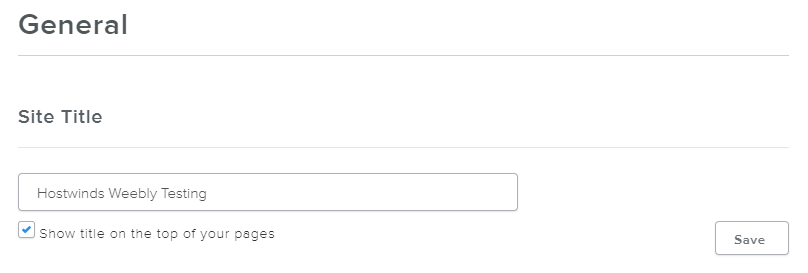
Favicon
Das Favicon ist das kleine Image, das neben Ihrem Website-Namen auf dem Browserfenster und Tabs und das Symbol angezeigt wird, das auf der Liste der Lesezeichen angezeigt wird, wenn jemand Favoriten oder Lesezeichen Ihrer Website anzeigt.
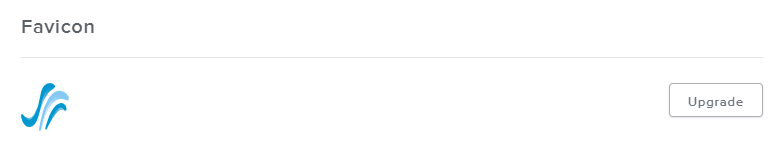
Site-Passwort
Dies ist das Passwort für Ihre Website, um es geschützt zu halten. Sie können einstellen, um einzelne Seitenkennwort auf der Registerkarte Seiten unter dem Sichtbarkeitsbereich zu haben. Bitte beachten Sie, dass dies die passwortgeschützte Seite oder die Site ist und sich nicht auf Ihre Weebly- oder Hostwinds-Konten auswirkt.
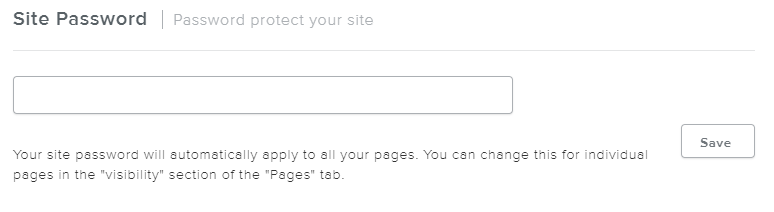
Navigation
Wenn Ihre Website viele Seiten hat, erstellt diese Option einen mehr ... Link, der alle anderen Seitenlinks anzeigt, die nicht in den Navigationsbereich Ihres Site passen.

Archiv
Mit dieser Option können Sie eine Reißverschluss-Archivsicherung Ihrer Website erstellen und anschließend E-Mail an die ausgewählte E-Mail-Adresse senden.
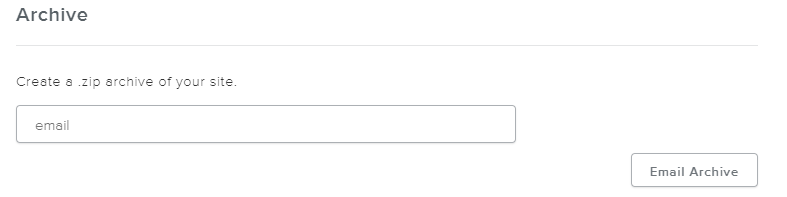
Site-Formatierung
Sie können diese Optionen ändern, um die Sprach- und Datums- / Uhrzeit-Formatierung der Website zu ermitteln, wodurch Sie Tabs auf Beiträgen, Blogs, Updates und anderen wichtigen Informationen aufbewahren können.
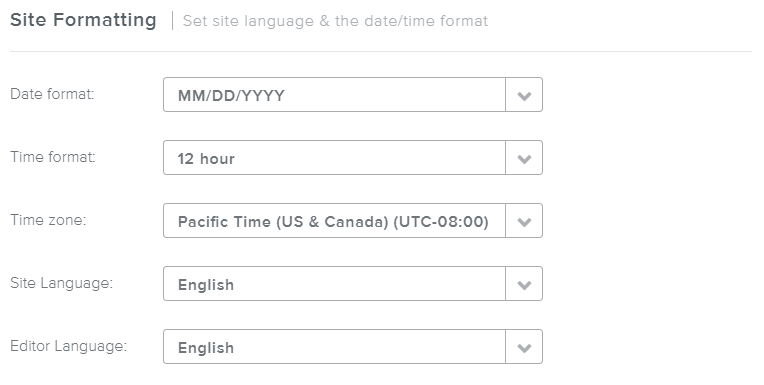
Cookie-Benachrichtigung
Diese Einstellung lässt die Popups Ihre Benutzer benachrichtigen, wenn Ihre Site Cookies verwendet, um den Besuch des Benutzers zu verfolgen.Dies ist besonders nützlich, wenn Ihre Site Cookies erforderlich ist, um ordnungsgemäß zu funktionieren.
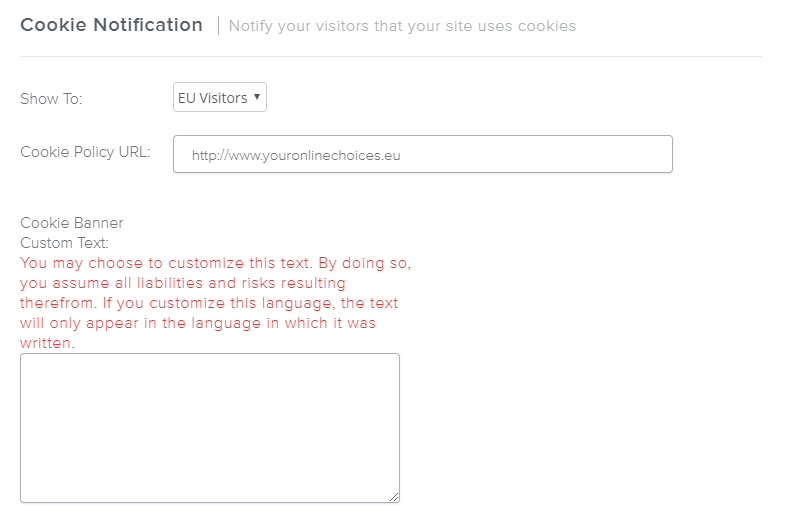
Veröffentlichung aufheben
Mit dieser Einstellung können Sie Ihre Website aus irgendeinem Grund veröffentlichen und ist verfügbar, wenn Ihre Website derzeit veröffentlicht und live ist. Es wird Ihnen auch sagen, wann das letzte Datum der Site veröffentlicht wurde.
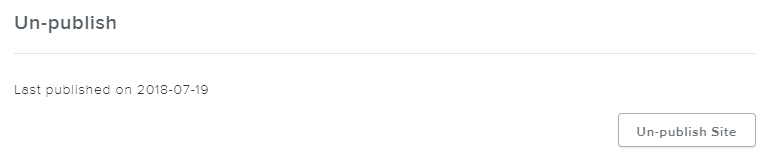
Geschrieben von Hostwinds Team / Juli 21, 2018
